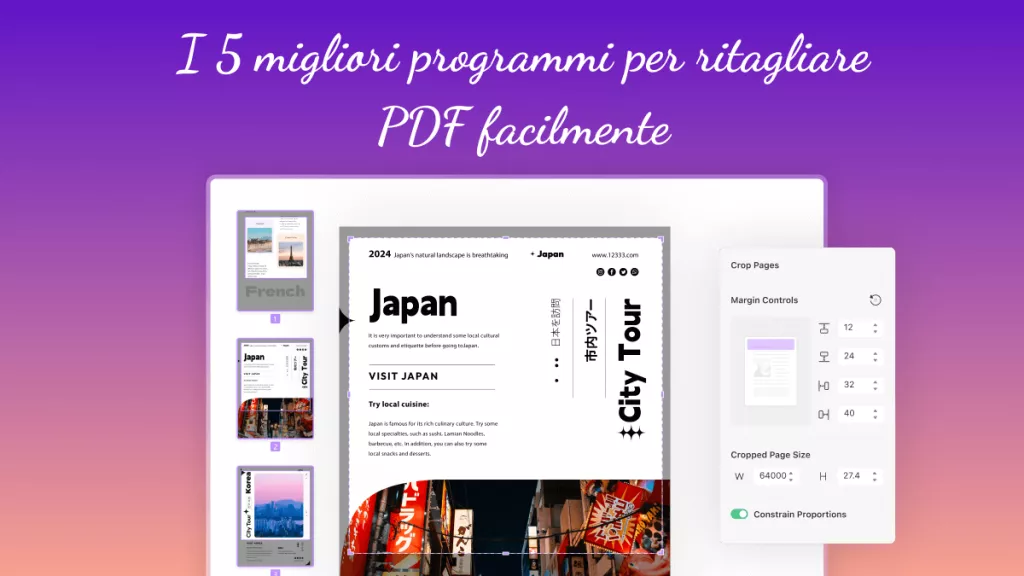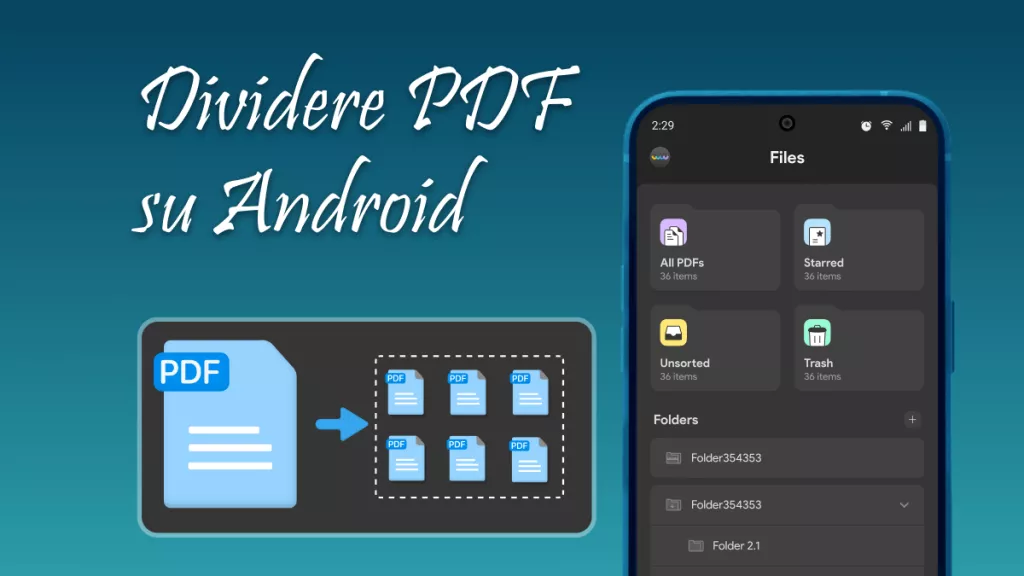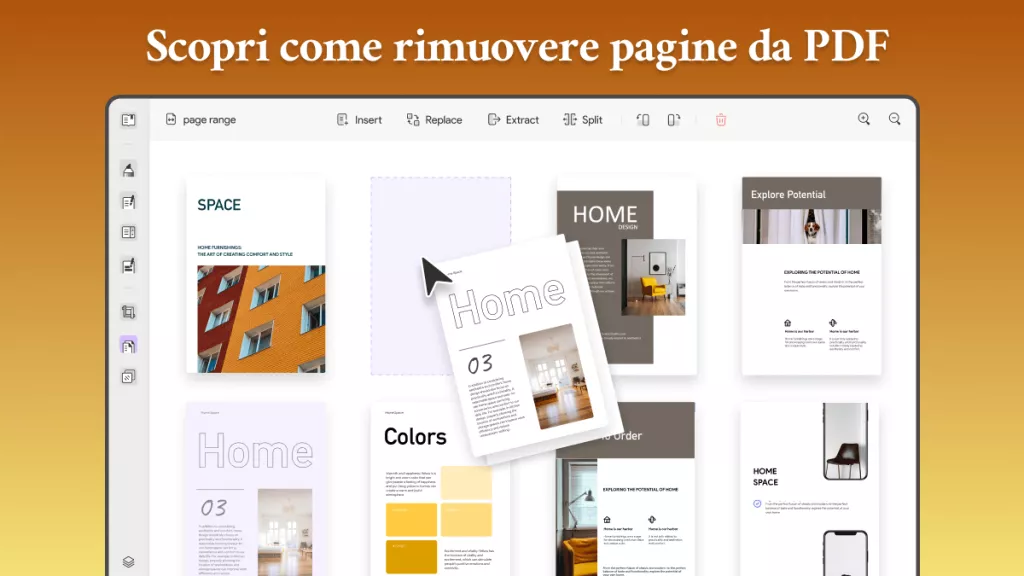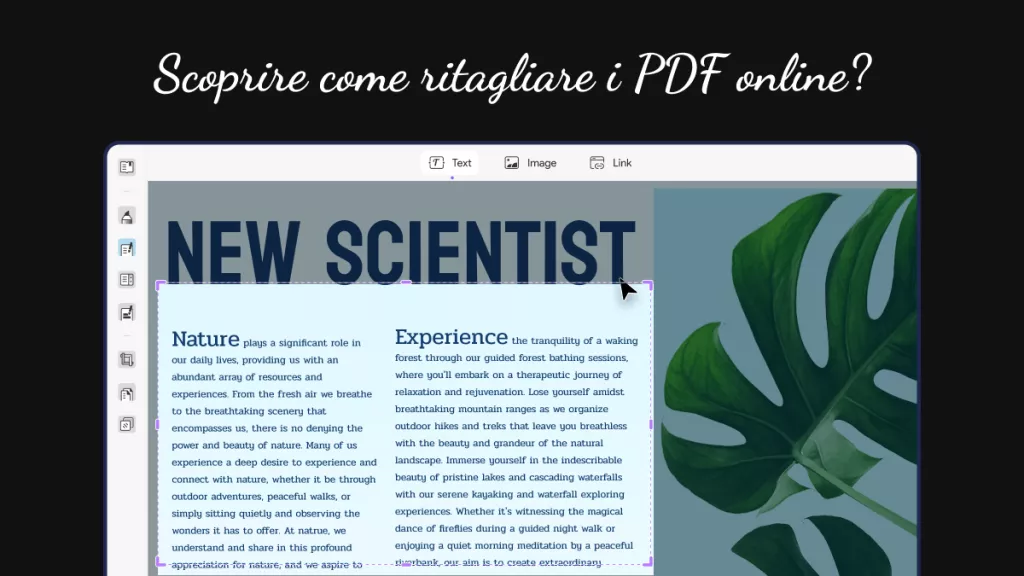Un programma per organizzare PDF è essenzialmente qualsiasi applicazione software che può aiutarti a manipolare le pagine di un file PDF, consentendoti di ruotarle, rimuoverle, aggiungerle, sostituirle o riordinarle. La maggior parte degli strumenti di organizzazione PDF può svolgere il lavoro ragionevolmente bene, ma quando si tratta del fattore usabilità, ce ne sono solo una manciata che esce in cima. Qui, forniamo un elenco delle migliori applicazioni di organizer PDF che puoi utilizzare con un confronto dedicato.
1. UPDF
UPDF è un editor PDF leggero con robusti strumenti di organizzazione PDF per aiutarti a organizzare le tue pagine PDF e manipolarle in modi diversi. Puoi riordinare, dividere, ritagliare, ruotare, eliminare, inserire, sostituire ed estrarre pagine da PDF. Inoltre, è dotato di funzionalità come la modifica di PDF, la lettura di PDF, la conversione di PDF e la funzione OCR.
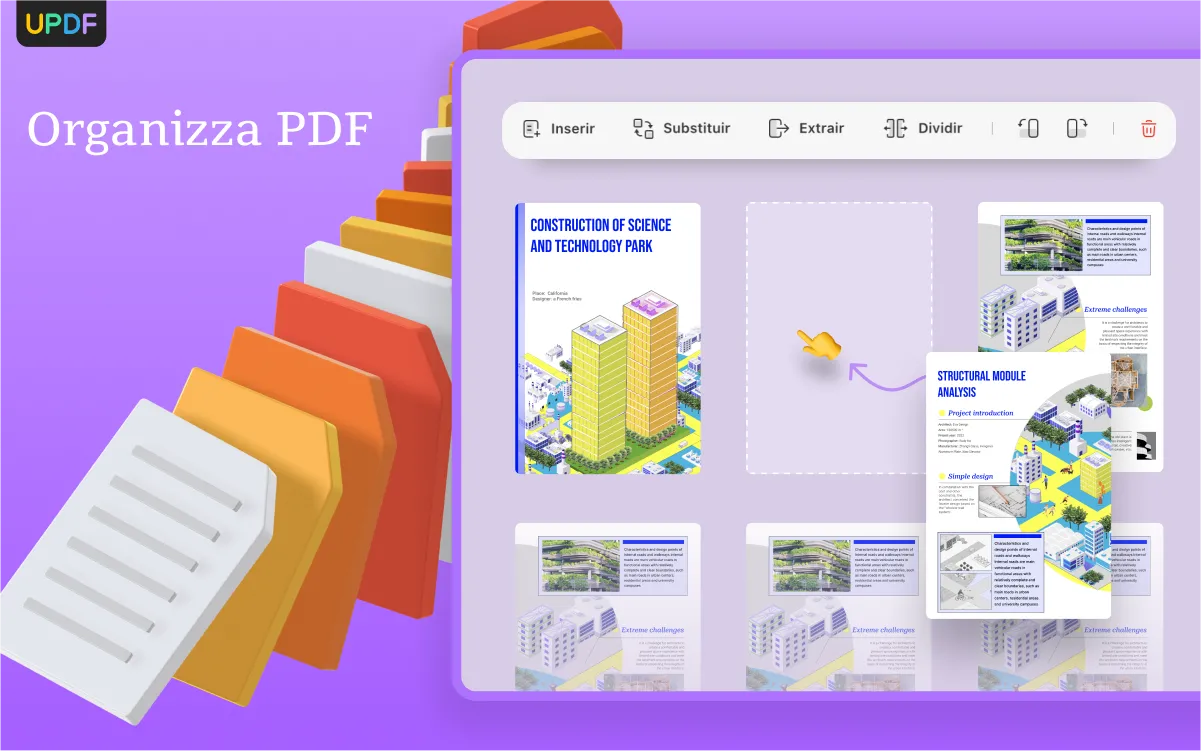
L'interfaccia utente è molto moderna e semplice, il che lo rende uno strumento ideale per i nuovi utenti senza precedenti esperienze con gli strumenti PDF. La visualizzazione delle miniature semplifica la gestione di file PDF di qualsiasi dimensione, inclusi documenti molto grandi. È un prodotto con più sistemi operativi, il che significa che puoi scaricare l'organizzatore PDF su versioni Windows, Mac, iOS e Android in base al sistema che stai attualmente utilizzando.
Caratteristiche principali
- Modifica PDF: manipola qualsiasi contenuto in un file PDF, inclusi testo, immagini, collegamenti, filigrane, sfondo, ecc.
- Leggi PDF: un'esperienza di lettura PDF simile a un libro con pratici strumenti di navigazione, segnalibri, modalità scura, ricerca PDF e altre funzionalità che rendono la lettura di PDF un'esperienza naturale e intuitiva.
- Organizza pagine PDF: con UPDF puoi estrarre, sostituire, eliminare, aggiungere, riordinare e ruotare le pagine PDF: un organizzatore PDF di livello professionale per Windows e Mac.
- Converti PDF: trasforma facilmente PDF in altri formati di file e supporta la conversione da PDF a Word, Excel, PowerPoint, ecc.
- AI: Le funzionalità AI integrate possono tradurre, riassumere, spiegare e scrivere documenti.
Come organizza pagine PDF con UPDF
1. Apri il file PDF in UPDF.
2. Clicca sulla scheda "Organizza pagine" sulla barra degli strumenti a sinistra.
3. Accedi a tutti gli strumenti necessari per riordinare, sostituire, estrarre, aggiungere, eliminare, dividere e ruotare le pagine PDF.

4. Ha anche la funzione di ritagliare le pagine PDF. È necessario cliccare sull'icona "Ritaglia pagine" a sinistra. E usa il cursore per ritagliare la pagina o impostare i margini.
5. Salva il file con un nome diverso o condividilo con altri.
Il processo è semplice, vero? Allora non esitate a scaricare UPDF gratuitamente!
Windows • macOS • iOS • Android 100% sicuro
Video tutorial su come utilizzare il miglior organizzatore di PDF
2. Nitro PDF Pro
Nitro PDF Pro è un altro robusto organizzatore ed editor di PDF con una serie di strumenti di base e avanzati per la gestione dei PDF. È disponibile solo per dispositivi Windows e iOS, ma la società ha acquistato PDFpen e PDFpenPro qualche tempo fa per espandere il proprio portafoglio nello spazio Mac. Nitro stesso è un'utilità di gestione PDF versatile con un'interfaccia utente molto simile a MS Office che rende facile per gli utenti alle prime armi imparare a usare il software.

Caratteristiche principali di Nitro PDF Pro
- Crea PDF: converti altri file in PDF o combina diversi file per creare un singolo PDF.
- Modifica PDF: funzionalità di modifica PDF complete.
- Conversione file: Converti PDF in altri formati come file MS Office, immagini e altri formati.
- OCR: i PDF scansionati possono essere convertiti in file ricercabili o modificabili.
Passaggi per organizzare file PDF con Nitro PDF Pro
- Apri il file PDF
- Clicca sulla scheda Pagine nel pannello di navigazione della barra laterale sinistra
- Vedrai un riquadro Pagine, in cui puoi selezionare e trascinare una pagina in una posizione diversa nel documento
- Salva il file PDF sul desktop
Suggerimento: selezionare più pagine tenendo premuto il tasto Ctrl e cliccando sulle pagine che si desidera scegliere.
3. PDF Complete
PDF Complete è un'altra applicazione solo per Windows dotata di una funzione di organizzatore PDF integrata. Il software è disponibile in due edizioni - Corporate e Office - ed entrambe hanno l'utilità di cambio pagina PDF inclusa. Questa funzione consente di inserire, eliminare, riordinare, ruotare ed estrarre pagine, nonché di combinare documenti PDF. Diamo un'occhiata ad alcune delle caratteristiche principali dell'edizione Office avanzata di PDF Complete:
Funzionalità principali di PDF Complete Office Edition
- Crea PDF: genera file PDF da altre applicazioni, uno scanner o altri tipi di file
- Modifica PDF: modifica immagini e testo in un file PDF modificabile
- Annota PDF: aggiungi caselle di testo, commenti e altri markup
- Organizzatore PDF: combina file, manipola pagine, estrai pagine, ecc.
- Protezione PDF: password, firma elettronica, redazione, ecc.
Organizzare pagine PDF con PDF Complete

- Apri il file PDF
- Scorri fino alla pagina che desideri spostare e clicca con il pulsante destro del mouse
- Nel menu contestuale, seleziona Sposta pagine
- Selezionare la pagina o un intervallo di pagine utilizzando i pulsanti di opzione nella finestra di dialogo Sposta pagine
- Immettere il numero della pagina di destinazione in cui si desidera spostare la pagina o le pagine selezionate
- Clicca su OK per salvare le modifiche, quindi salvare il file
4. Adobe Acrobat DC
Sebbene Acrobat DC sia un potente editor di PDF, ha anche una funzione di organizzatore di pagine PDF per aiutarti a dare forma ai tuoi file PDF. Offrendo una vasta gamma di strumenti per l'organizzazione e la gestione dei PDF, questo software desktop consente di ruotare, riordinare, inserire e rimuovere le pagine. Queste funzionalità risiedono nella sezione Organizza pagine del menu Strumenti: diamo un'occhiata a come funziona.

Caratteristiche principali di Acrobat DC
- Crea, leggi, visualizza e modifica PDF.
- Protezione PDF.
- Strumento di annotazione.
- Organizza file PDF e pagine.
- Crea, converti, compila e firma moduli PDF.
- OCR per convertire i PDF scansionati in PDF modificabili o ricercabili.
- Conversioni da e verso PDF.
- Altri strumenti avanzati: gestione del colore, produzione di stampe (solo Pro DC), strumenti di preflight (solo Pro DC), ecc.
Passaggi per organizzare PDF in Adobe Acrobat DC
- Apri il file PDF.
- Clicca su Strumenti e seleziona Organizza pagine: puoi anche selezionare Organizza pagine nel menu della barra laterale sulla destra.
- Usa la barra degli strumenti secondaria per estrarre, sostituire, dividere, inserire o aggiungere pagine.
- Per riordinare le pagine, trascina la miniatura corrispondente di quella pagina nella nuova posizione e rilasciala lì
- Salva il file per conservare le modifiche
Il prezzo di UPDF è solo un decimo di quello di Adobe Acrobat e una licenza può essere utilizzata contemporaneamente su Windows, Mac ios e Android. Scarica UPDF e provalo gratuitamente!
Windows • macOS • iOS • Android 100% sicuro
5. PDF Expert
Dopo aver presentato due strumenti di organizzatore PDF solo per Windows, è giusto che esaminiamo un'utilità solo per Mac. Esiste anche una versione iOS, ma ai fini di questo articolo ci concentreremo sulla variante macOS di PDF Expert. PDF Expert è un editor PDF versatile con un sacco di funzioni e un'interfaccia Mac molto nativa che rende facile per gli utenti Mac immergersi nell'esperienza PDF in modo fluido e naturale.
Funzionalità principali di PDF Expert
- Creazione PDF
- Modifica PDF
- Annota PDF
- Unisci/Combina PDF
- Compilare e firmare moduli
- Ottimizzazione PDF
- Estrai pagine PDF
Organizzare PDF con PDF Expert
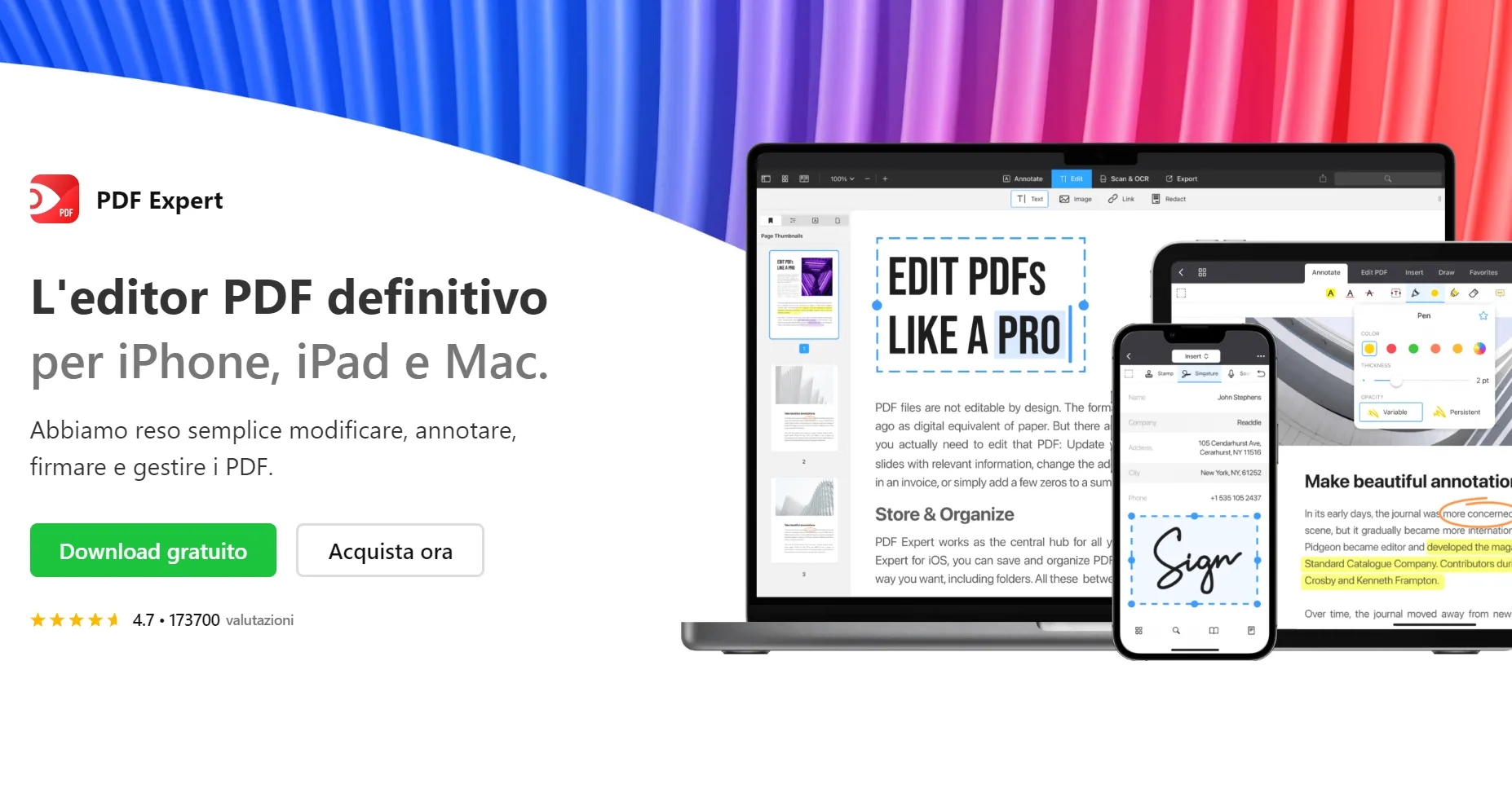
- Apri il documento in PDF Expert per Mac
- Vai alla vista griglia cliccando sull'icona appropriata in alto a sinistra
- Scegli la pagina che vuoi spostare (usa Maiusc per selezionare più pagine)
- Trascina e rilascia le pagine nella nuova posizione nel documento
- Salva il PDF nella posizione della cartella desiderata
Confronto tra i 5 programmi per organizzare PDF
Ora esamineremo un confronto tra i migliori organizzatori di PDF che puoi trovare su Windows e Mac. Per facilitare la tua selezione, abbiamo delineato alcuni punti importanti che ti aiuterebbero a prendere una decisione:
| Programma | Prezzi | Sistema operativo | Interfaccia (livello di difficoltà) | Funzionalità organizzative disponibili | Valutazione |
| UPDF | Piano annuale: 35,99€/anno Piano a vita: 55,99€ (una licenza disponibile su 4 piattaforme) | Windows, Mac, Android, iOS | Facile | Ruota, Inserisci Elimina, Estrai Ritaglia, Riorganizza, Sostituisci, Dividi | 4.8 |
| Adobe Acrobat | Mensile: US$ 29,99/mese Annuale: US$ 239,88/anno | Windows, Mac, Android, iOS, Online | Complesso | Elimina, Inserisci, Ruota, Riordina, Sostituisci, Dividi, Estrai | 4.8 |
| NitroPro | Licenza una tantum: US $ 179,99 | Windows, Mac, iOS | Medio | Ruota, Inserisci, Elimina, Estrai, Ritaglia, Sostituisci, Dividi | 4.7 |
| PDF Complete | Office Edition 4: US $ 59,95 | Windows | Obsoleto | Ruotare | 4.0 |
| PDF Expert | Annuale: US $ 79,99 A vita: US $ 139,99 | Mac, iOS | Facile | Inserisci, Riorganizza, Ruota, Estrai, Dividi, Elimina | 4.5 |
La tabella fornita ha coperto una panoramica degli organizzatori PDF citati e ha fornito informazioni sulle funzionalità e sui sistemi che offrono. Con i dettagli discussi, è chiaro che UPDF eccelle in tutti i reparti, dove fornisce un prezzo minimo sotto un insieme coerente di funzionalità con accesso gratuito. UPDF supera chiaramente la maggior parte degli organizzatori di PDF per il suo efficiente elenco di funzionalità. Quindi scarica UPDF e provalo gratuitamente!
Windows • macOS • iOS • Android 100% sicuro
Conclusione
Dopo aver presentato i 5 migliori organizzatori di PDF per Windows e Mac, potresti chiederti quale scegliere. Quando si confrontano gli strumenti, è facile scoprire che UPDF vince sotto tutti gli aspetti. Ha la velocità della luce per aprire e caricare file PDF e puoi fare affidamento sulle sue elevate prestazioni. Con un prezzo conveniente, puoi organizzare le tue pagine PDF in modo ottimale. Puoi anche utilizzare questo strumento per modificare, convertire, OCR, proteggere e condividere documenti PDF.
 UPDF
UPDF
 UPDF per Windows
UPDF per Windows UPDF per Mac
UPDF per Mac UPDF per iPhone/iPad
UPDF per iPhone/iPad UPDF per Android
UPDF per Android UPDF AI Online
UPDF AI Online UPDF Sign
UPDF Sign Leggi PDF
Leggi PDF Annota PDF
Annota PDF Modifica PDF
Modifica PDF Converti PDF
Converti PDF Crea PDF
Crea PDF Comprimi PDF
Comprimi PDF Organizza PDF
Organizza PDF Unisci PDF
Unisci PDF Dividi PDF
Dividi PDF Ritaglia PDF
Ritaglia PDF Rimuovi pagine
Rimuovi pagine Ruota PDF
Ruota PDF Firma PDF
Firma PDF Modulo PDF
Modulo PDF Confronta PDF
Confronta PDF Proteggi PDF
Proteggi PDF Stampa PDF
Stampa PDF Batch PDF
Batch PDF OCR
OCR UPDF Cloud
UPDF Cloud Cos'è UPDF AI
Cos'è UPDF AI Revisione di UPDF AI
Revisione di UPDF AI Guida Utente per l'Intelligenza Artificiale
Guida Utente per l'Intelligenza Artificiale FAQ su UPDF AI
FAQ su UPDF AI Riassumi PDF
Riassumi PDF Traduci PDF
Traduci PDF Spiega PDF
Spiega PDF Chat con PDF
Chat con PDF Chat con immagine
Chat con immagine Da PDF a Mappa mentale
Da PDF a Mappa mentale Chat con AI
Chat con AI Guida Utente
Guida Utente Specifiche Tecniche
Specifiche Tecniche Aggiornamenti
Aggiornamenti Domande Frequenti
Domande Frequenti Trucchi per UPDF
Trucchi per UPDF Blog
Blog News
News Recensioni di UPDF
Recensioni di UPDF Download
Download Contattaci
Contattaci